Apple TV यूज़र गाइड
- स्वागत है
- tvOS 18 में क्या नया है
-
-
- Apple TV पर ऑडियो और वीडियो स्ट्रीम करें
- Apple TV पर AirPlay-सक्षम स्पीकर का इस्तेमाल करना
- Apple TV पर AirPods या Beats का इस्तेमाल करना
- Bluetooth डिवाइस से कनेक्ट करें
- iPhone, iPad या Apple Watch को रिमोट के रूप में इस्तेमाल करें
- iPhone या iPad को कीबोर्ड के रूप में इस्तेमाल करें
- iPhone या iPad को वेब कैमरा के रूप में इस्तेमाल करें
- Apple TV को कंट्रोल करने के लिए अन्य डिवाइस पर Siri का इस्तेमाल करना
-
-
- एक नज़र में TV ऐप
- Apple TV ऐप नैविगेट करें
- Apple TV+, MLS Season Pass या कोई चैनल सब्सक्राइब करें
- होम स्क्रीन पर देखना शुरू करें
- वीडियो प्लेबैक कंट्रोल करें
- Apple TV ऐप में खोजना
- Apple TV+ Originals देखें
- MLS देखें
- खेल देखें
- फ़िल्में और टीवी कार्यक्रम ख़रीदें या किराए पर लें
- अपनी लाइब्रेरी में फ़िल्में और टीवी कार्यक्रम देखें
- सुझाव मैनेज करें
- TV ऐप सेटिंग्ज़ ऐडजस्ट करें
-
- एक नज़र में संगीत ऐप
- Apple Music सब्सक्राइब करें
- होम स्क्रीन पर सुनना शुरू करें
- संगीत प्लेबैक कंट्रोल करें
- गाने, कलाकार और ऐल्बम खोजें
- नया संगीत डिस्कवर करें
- Apple Music Sing का इस्तेमाल करें
- SharePlay का इस्तेमाल करके साथ में संगीत चलाएँ
- रेडियो स्टेशन सुनें
- संगीत वीडियो देखें
- अपनी लाइब्रेरी में मौजूद संगीत ब्राउज़ करना
- देखें कि आपके दोस्त क्या सुन रहे हैं
- सुझाव मैनेज करें
- संगीत ऐप सेटिंग्ज़ ऐडजस्ट करें
-
- एक नज़र में Fitness ऐप
- अपनी Apple Watch या iPhone कनेक्ट करें
- Apple Fitness+ सब्सक्राइब करें
- “आपके लिए” स्क्रीन पर वर्कआउट करना शुरू करें
- वर्कआउट विवरण और कंट्रोल प्लेबैक देखें
- वर्कआउट ब्राउज़ करें या खोजें
- बाद के लिए वर्कआउट सहेजें
- स्टैक के साथ वर्कआउट संयोजित करें
- अपना कस्टम प्लान देखें और मैनेज करें
- SharePlay का इस्तेमाल करके साथ में वर्कआउट करें
- App Store
- खोज
-
-
- रिमोट सेटिंग्ज़ ऐडजस्ट करें
- स्टोरेज ख़ाली करें
- वाई-फ़ाई नेटवर्क सेटिंग्ज़ बदलें
- सिंगल साइन-ऑन सेटिंग्ज़ बदलें
- विशिष्ट यूज़र के लिए सेटिंग्ज़ ऐडजस्ट करें
- विशिष्ट ऐप्स के लिए सेटिंग्ज़ ऐडजस्ट करें
- AirPlay और HomeKit के लिए सेटिंग्ज़ ऐडजस्ट करें
- Siri के लिए सेटिंग्ज़ ऐडजस्ट करें
- गोपनीयता सेटिंग्ज़ ऐडजस्ट करें
- कॉपीराइट और ट्रेडमार्क
होम शेयरिंग की मदद से, अपना Mac लाइब्रेरी मीडिया Apple TV पर भेजना
आप अपने Apple TV पर Mac, iPhone या iPad से संगीत, फ़िल्में, टीवी कार्यक्रम, तस्वीरें और अन्य कॉन्टेंट स्ट्रीम कर सकते हैं। डिवाइस और Apple TV दोनों समान Apple खाते से साइन इन होने चाहिए और दोनों में होम शेयरिंग चालू होना चाहिए।
Apple TV पर सेटिंग्ज़
 में जाएँ।
में जाएँ।यूज़र और खाते > होम शेयरिंग पर जाएँ।
होम शेयरिंग चालू करें, अपने ईमेल पते या फ़ोन नंबर की पुष्टि करें, फिर अपना पासवर्ड दर्ज करें।
अपने डिवाइस कॉन्फ़िगर करने के लिए, निम्नलिखित से कोई एक काम करें :
macOS Ventura या बाद के संस्करण वाला Mac कॉन्फ़िगर करें : अपने Mac पर, Apple मेनू > सिस्टम सेटिंग्ज़ चुनें, साइडबार में सामान्य
 पर क्लिक करें, फिर शेयरिंग पर क्लिक करें। मीडिया शेयरिंग चालू करें, मीडिया शेयरिंग पंक्ति में
पर क्लिक करें, फिर शेयरिंग पर क्लिक करें। मीडिया शेयरिंग चालू करें, मीडिया शेयरिंग पंक्ति में  पर क्लिक करें, फिर होम शेयरिंग चेकबॉक्स चुनें, अपना ईमेल पता या फ़ोन नंबर और अपना पासवर्ड दर्ज करें, फिर “पूर्ण” पर क्लिक करें।
पर क्लिक करें, फिर होम शेयरिंग चेकबॉक्स चुनें, अपना ईमेल पता या फ़ोन नंबर और अपना पासवर्ड दर्ज करें, फिर “पूर्ण” पर क्लिक करें।macOS Catalina, Big Sur या Monterey वाला Mac कॉन्फ़िगर करें : अपने Mac पर, Apple मेनू > सिस्टम प्राथमिकताएँ चुनें, फिर शेयरिंग पर क्लिक करें। मीडिया शेयरिंग चेकबॉक्स को चुनें, फिर होम शेयरिंग चेकबॉक्स को चुनें और अपना ईमेल पता या फ़ोन नंबर और पासवर्ड दर्ज करें।
macOS Mojave या इससे पहले के संस्करण वाला Mac या Windows PC कॉन्फ़िगर करें : iTunes में, फ़ाइल > होम शेयरिंग पर जाएँ और “होम शेयरिंग चालू करें” चुनें। अपना ईमेल पता या फ़ोन नंबर और अपना पासवर्ड दर्ज करें, फिर “होम शेयरिंग चालू करें” पर क्लिक करें।
नोट : Windows 7 और Windows 8 में, iTunes मेनू डिफ़ॉल्ट रूप से छिपे रहते हैं। उन्हें अस्थायी रूप से दिखाने के लिए, Alt की दबाए रखें।
iPhone या iPad कॉन्फ़िगर करें : डिवाइस पर सेटिंग्ज़ में, संगीत या TV > iTunes वीडियो पर जाएँ। होम शेयरिंग चालू करें, फिर अपना ईमेल पता या फ़ोन नंबर और अपना पासवर्ड दर्ज करें।
अपने सभी डिवाइस समान Apple खाते की मदद से कॉन्फ़िगर कर लेने के बाद, Apple TV की होम स्क्रीन पर कंप्यूटर ऐप
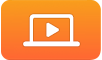 खोलें।
खोलें।आपके शेयर किए गए डिवाइस से लाइब्रेरी दिखाई देती हैं और आप किसी भी लाइब्रेरी से कॉन्टेंट देख या चला सकते हैं।